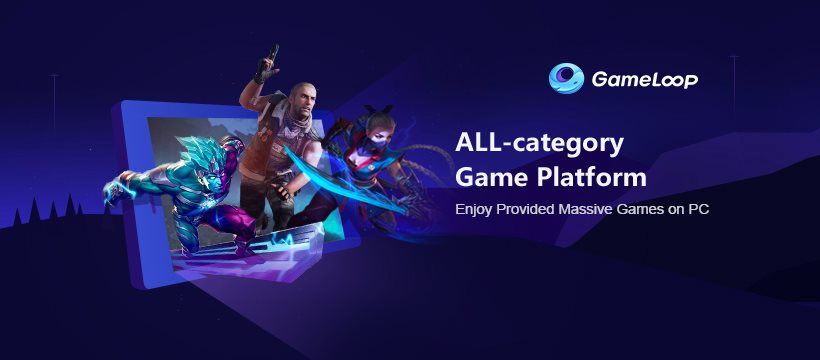سلام خدمت شما دوستان عزیز! در این مطلب قصد داریم به روش های بهینه کردن ویندوز 10 برای اجرای بهتر بازی ها بپردازیم. در ویندوز 10 راه هایی برای افزایش کارایی و بهینه کردن آن وجود دارد که با انجام آنها فریم بیشتری میتونید در بازی ها بگیرید. در ادامه مطلب با معرفی این روش ها با ما همراه باشید.
1- بهینه کردن ویندوز 10 با Game Mode
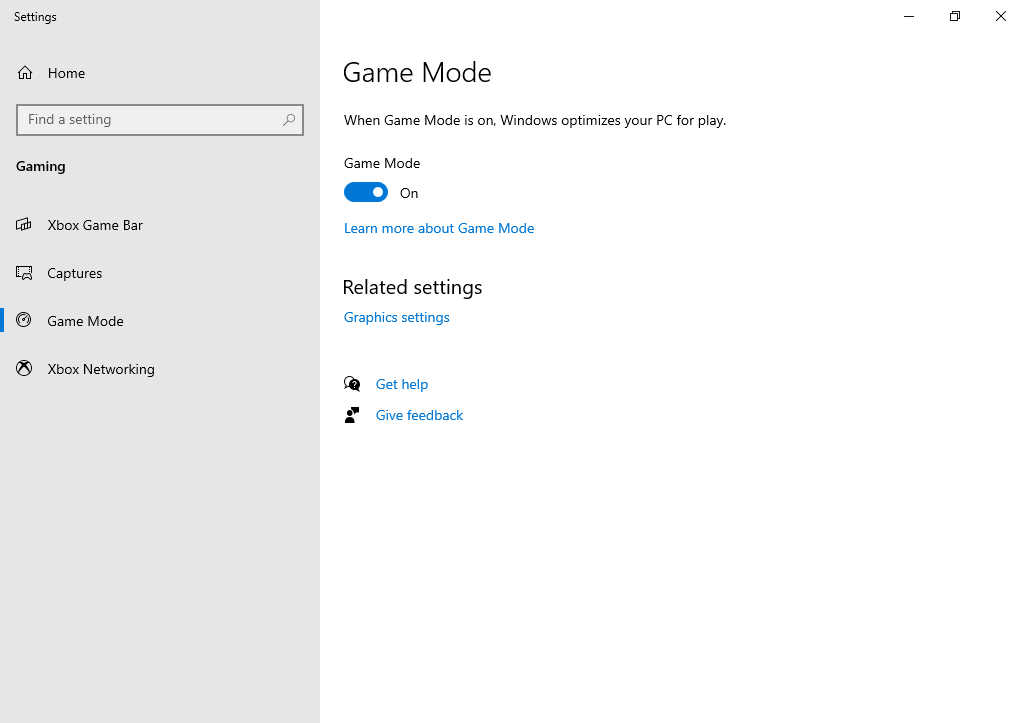
ویندوز 10 دارای یک قابلیت بهینه سازی داخلی برای گیمرها می باشد که سیستم را برای بازی بهینه می کند. برای فعال کردن حالت Game Mode کافیه مراحل زیر را انجام دهید:
1- کلید Start + I را همزمان فشار دهید
2-عبارت “game mode” را تایپ کنید
3- روی “Game Mode settings” کلیک کنید و گزینه Game Mode را فعال کنید.
اگر سیستمتون از حالت بازی (Game Mode) پشتیبانی کند، منابع برای گرفتن فریم بیشتر بهینه می شوند. علاوه بر این آپدیت ویندوز نیز به حالت تعلیق درخواهد آمد. اما به تنهایی حالت بازی برای بهینه سازی ویندوز کافی نیست، در ادامه روش هایی بعدی را نیز به کار بگیرید.
2- غیرفعال کردن آپدیت خودکار ویندوز
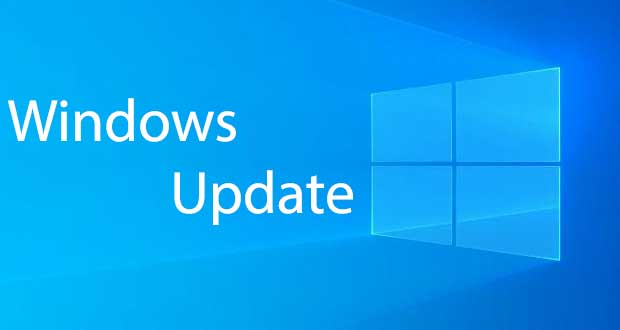
ویندوز 10 به صورت خودکار سیستم عامل را به روزرسانی کرده و بدون اجازه شما مجددا برای به روزرسانی برنامه ریزی می کند. در حالیکه این ویژگی دائما فعال نمی شود اما برای تجربه بهتر بازی هنگام بهتر است آن را غیرفعال کرده و به صورت دستی روی بررسی به روزرسانی کلیک کنید. علاوه بر اینها به روزرسانی ویندوز 10 میتواند باعث افزایش پینگ شما در بازی شود و اتصال به شبکه را محدود کند. برای غیرفعال کردن به روزرسانی خودکار مراحل زیر را انجام دهید:
1- کلید های ویندوز + I را همزمان فشار دهید
2- روی “Update and Security” کلیک کرده و وارد “Windows Update” شوید
3- “Advanced options” را باز کنید و روی “Update Options” کلیک کنید
4- اکنون “Restart this device as soon as possible when a restart is required to install an update” را غیر فعال کنید
همچنین میتوانید در بخش “Pause updates” به روزرسانی ویندوز را حداکثر 35 روز به تاخیر بیاندازید.
3- غیرفعال کردن اعلان های ویندوز
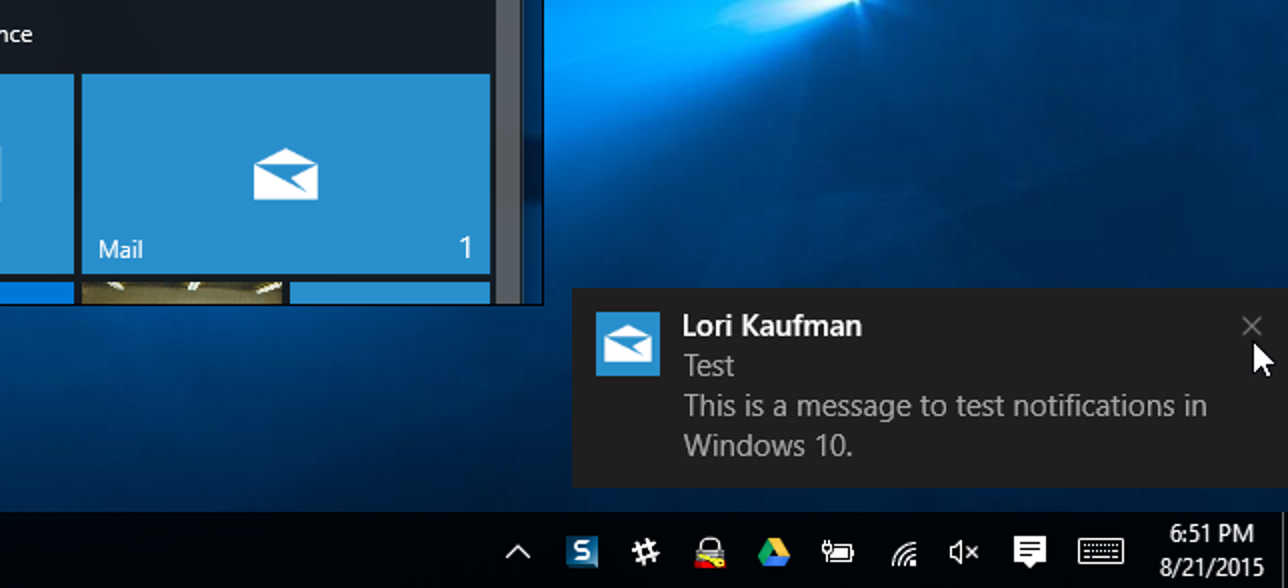
ویژگی Focus Assist در ویندوز 10 به شما امکان تعیین زمان دریافت اعلان ها را می دهد. نشان دادن اعلان ها هنگام اجرای بازی ممکن است باعث ایجاد لگ زیادی در بازی شود. با استفاده از Focus Assist میتوانید تاثیر منفی اعلان ها را به حداقل برسانید. برای فعال کردن آن مراحل زیر را انجام دهید:
ویژگی Focus Assist در ویندوز 10 به شما امکان تعیین زمان دریافت اعلان ها را می دهد. نشان دادن اعلان ها هنگام اجرای بازی ممکن است باعث ایجاد لگ زیادی در بازی شود. با استفاده از Focus Assist میتوانید تاثیر منفی اعلان ها را به حداقل برسانید. برای فعال کردن آن مراحل زیر را انجام دهید:
1- کلیدهای ویندوز + I را فشار دهید
2- روی System کلیک کنید و وارد Focus Assist شوید
3- برای مخفی کردن همه اعلانات Alarms Only را انتخاب کنید.
4- غیرفعال کردن جلوه های بصری
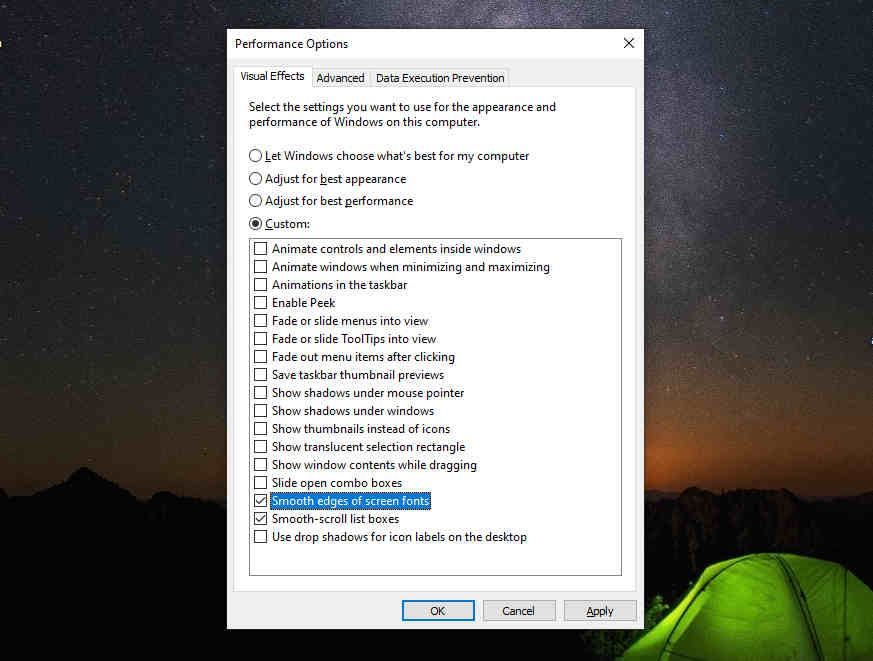
رابط های کاربری گرافیکی (GUI) میتواند مانعی برای قدرت پردازش سیستم شما باشد. برای بهینه سازی ویندوز و گرفتن فریم بیشتر پیشنهاد میکنیم ویندوز را روی حالت کارایی قرار دهید. برای اینکار مراحل زیر را انجام دهید:
1- در جستجوی ویندوز عبارت “adjust the appearance and performance of windows” را جستجو و باز کنید.
2- گزینه “Adjust for best performance” را فعال کنید و Ok را بزنید. (پیشنهاد میکنیم تیک گزینه های smooth edges of screen fonts و smooth scroll list boxes در پایین را فعال کنید).
5- تنظیم حداکثر قدرت برای بهبود عملکرد بازی
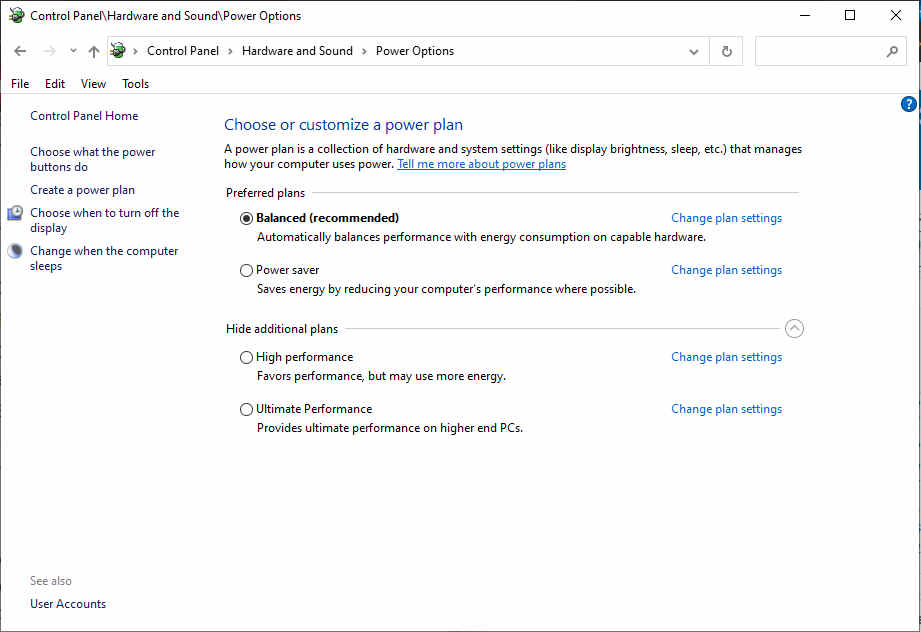
Power Options اغلب به دلیل اثر ظاهرا ناچیز خود نادیده گرفته می شود، برخی از گیمرها بر این باورند که این گزینه تاثیری در بهبود عملکرد بازی ندارد در حالیکه برخی دیگر میگویند باعث کارایی بهتر در رایانه می شود. این گزینه هنگامیکه سیستم شما 2 کارت گرافیک دارد باعث ایجاد تغییر چشمگیری در اجرای بازی ها می شود. برای گذاشتن Power options روی حداکثر کارایی مراحل زیر را انجام دهید:
1- Control panel را باز کنید و وارد مسیر زیر شوید:
Control Panel\Hardware and Sound\Power Options
2- روی Show additional plans کلیک کرده و گزینه High Performance را انتخاب کنید.
این گزینه به سیستم شما امکان می دهد که با مصرف انرژی بیشتر (و همچنین ایجاد حرارت بیشتر) عملکرد بهتری داشته باشد. به همین دلیل بهتر است این گزینه را در کامپیوترهای رومیزی فعال کنید تا لپ تاپ.
6- آپدیت درایورهای ویندوز
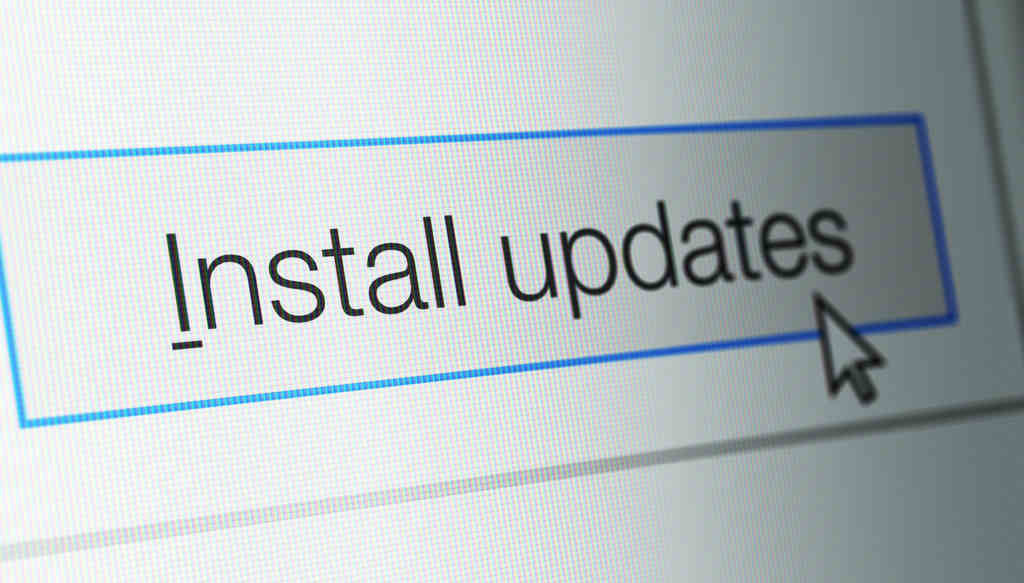
کارت گرافیک هسته اصلی تجزیه بازی در سیستم شماست. با این حال کارت گرافیک برای سرعت و کارایی بهتر به جدیدترین درایور مخصوص خود نیاز دارد. به مرور با آپدیت درایورها پردازش بازی ها و برنامه های جدید باری کارت گرافیک آسان تر می شود (تا حد توان کارت گرافیک). برای به روزرسانی تمامی درایورهای سیستم پیشنهاد میکنیم از نرم افزار آپدیت درایورها استفاده کنید. ما برای راحتی کار شما لینک دانلود نرم افزار را قرار داده ایم. با نصب این نرم افزار و کلیک روی Scan تمامی درایورهایی که نیاز به آپدیت دارند را شناسایی کنید و آنها را به آخرین نسخه آپدیت کنید.
7- نصب دایرکت ایکس 12 برای بهینه سازی بازی
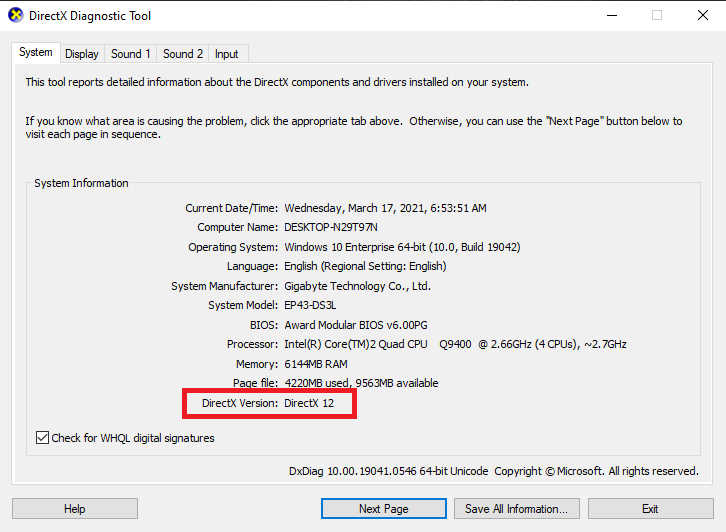
DirectX 12 آخرین نسخه از ابزار محبوب API است که عنصر اصلی بازی های ویندوز 10 می باشد. دایرکت ایکس 12 از چندین هسته GPU و CPU پشتیبانی می کند و در کاهش مصرف برق، افزایش جلوه های گرافیکی و افزایش فریم تاثیر زیادی دارد. برای اینکه بدونید دایرکت ایکس 12 روی ویندوز نصب شده یا خیر، کافیه مراحل زیر را انجام دهید:
1- کلیدهای Start + R را همزمان فشار دهید
2- عبارت “dxdiag” را تایپ کرده و Enter را بزنید
3- درصورتیکه پیغامی برای آپدیت اطلاعات نرم افزار مشاهده کردید روی Yes/OK کلیک کنید
در پنجره بازشده ورژن دایرکت ایکس را میتوانید مشاهده کنید. درصورتیکه دایرکت ایکس 12 نصب نشده است کافیه در جستجوی ویندوز عبارت “windows update” را جستجو کرده و Enter را بزنید، اکنون روی گزینه Check for updates کلیک کنید. با اینکار دایرکت ایکس 12 به صورت اتوماتیک نصب خواهد شد.
خیلی خوشحالیم که تا انتهای مطلب با ما همراه بودید، امیدواریم این مطلب برایتان مفید بوده باشد. در اینجا سعی کردیم بهترین روش ها برای بهینه سازی ویندوز 10 حهت اجرای بازی را به شما معرفی کنیم؛ درصورتیکه شما نیز روش دیگری را میشناسید خوشحال می شویم از طریق دیدگاه ها با ما در میان بگذارید. به امید بهترین ها برای شما.